
MathCAD. Лабораторний практикум. 2010
.pdf9. Для чого призначений обмежувач числа підсумованих членів ряду?
10.Яким способом у ПФ можна одним оператором присвоїти значення декільком змінним одночасно?
11.Яким оператором у ПФ визначається кількість ітерацій?
12.Що таке суматор і для чого він призначений?
13.Яким способом можна забезпечити повернення ПФ декількох значень?
14.Який результат поверне ПФ у даній лабораторній роботі, якщо її викликати без зазначення нижнього індексу?
15.Для чого при виклику даної ПФ треба вказувати нижній індекс?
16.Опишіть як визначається істинна похибка розрахунків.
70
2.1.3.Запитання для самоконтролю
1.Назвіть основні елементи інтерфейсу MathCAD.
2.Як вивести на екран панелі інструментів?
3.Що таке текстова область і як її створити та форматувати?
4.Як вставити математичну область у текстову область?
5.Як створити математичну область і для чого вона призначена?
6.Для чого призначений літеральний нижній індекс простої змінної?
7.Поясніть процедуру введення числових значень у робочий листок.
8.За якими правилами вводяться формули в робочий листок?
9.За допомогою яких клавіш і як саме переміщаються лінії введення формул?
10.Як виводиться й форматується числове значення формули?
11.В якому порядку опрацьовуються формули в MathCAD?
12.Як вирівняти області по горизонталі та по вертикалі?
13.Яку функцію виконує панель інструментів Math?
14.ДлячогопризначеніматематичніпанеліінструментівCalculatorіGreekSymbol?
15.Поясніть призначення кнопки  Insert Function?
Insert Function?
16.Чим відрізняються оператори  Definition і
Definition і  Evaluate Numerically?
Evaluate Numerically?
17.Що таке пріоритет операцій і для чого він призначений?
18.Як піднести функцію sin(x) до третього степеня?
19.Для чого курсор введення в математичній області складається із двох ліній?
20.Як замінити оператор у виразі?
21.Який оператор призначений для виведення числових значень формул?
22.Вякомувікніможназмінитиврезультатікількістьзнаківпіслядесятковоїкрапки?
23.Дайте визначеннярозгалуженогоалгоритму, інаведітьпростийприклад.
24.Длячогопризначенафункціякористувача?
25.Щотакеформальніпараметри іякуфункцію вони виконують?
26.Якздійснюється викликоднорядковоїфункції користувача?
27.Учомуполягає відмінністьфактичнихпараметрів від формальних?
28.Який вираз називаєтьсялогічним?
29.Щотакежирнийзнак рівностій чим вінвідрізняєтьсявід звичайного тонкого?
30.Якийпріоритет установленийдля операцій улогічнихвиразах?
31.Опишітьдію умовноїфункціїif.
32.Щотакепрограма-функція іяким оператором вонастворюється?
33.Як ідлячого використовується умовний операторif?
34.Заякихумоввиконуєтьсяоператорotherwise?
35.Дерозміщуєтьсярезультат виконанняпрограми-функції іяким вінможебути?
36.Длячоговказується індекспри викликупрограми-функції?
37.Який алгоритм називається циклічним?
38.Для чого призначені цикли?
39.Який цикл називається арифметичним, і чим він відрізняється від інших?
40.Що таке дискретна змінна й для чого вона використовується?
41.Для чого призначений оператор діапазону і яким символом він позначається?
42.Як установлюється крок зміни дискретної змінної?
71
43.Як побудувати графік функції?
44.У чому головна особливість швидкого графіка функції?
45.Що необхідно зробити перед побудування графіка функції у визначеному діапазоні?
46.Назвіть 9 основних елементів області графіка.
47.Що таке форматування графіка функції?
48.Як на графіку показати лінії сітки?
49.Що треба зробити, щоб функція на графіку зображувалась не тільки у вигляді кривої лінії, але й булі показані точки, у яких вона розраховувалася?
50.Запишіть формат оператора арифметичного циклу for.
51.Як водиться оператор for у тіло ПФ?
52.Скільки операндів має оператор for, і що в них розміщується?
53.Поясніть механізм роботи оператора for.
54.Який алгоритм називається ітераційним?
55.Як визначається кількість ітерацій у циклі?
56.Запишіть формат оператора while.
57.Поясніть дію оператора while.
58.Як уводиться оператор while у ПФ?
59.Скільки та яких операндів має оператор while?
60.Що і як треба зробити щоб цикл while почав виконуватися?
61.Напишіть формулу відносної похибки розрахунку суми спадного ряду.
62.Для чого призначений обмежувач числа підсумованих членів ряду?
63.Яким способом у ПФ можна одним оператором присвоїти значення декільком змінним одночасно?
64.Яким оператором у ПФ визначається кількість ітерацій?
65.Що таке суматор і для чого він призначений?
66.Яким способом можна забезпечити повернення ПФ декількох значень?
67.Який результат поверне ПФ у даній лабораторній роботі, якщо її викликати без зазначення нижнього індексу?
68.Для чого при виклику даної ПФ треба вказувати нижній індекс?
69.Опишіть як визначається істинна похибка розрахунків.
72
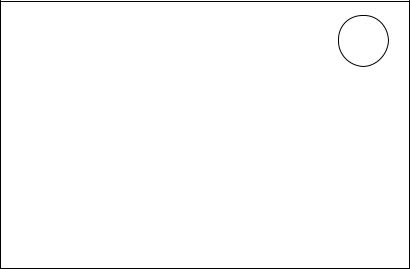
2.1.4. Самостійна робота студентів (СРС-1, 2, 3)
Студенту надається можливість вибрати тип виконуваної СРС: теоретична або практична.
За кожну виконану теоретичну СРС виставляється 1 бал, за захист однієї СРС додається ще 1 бал. За правильне виконання практичної СРС виставляється 4 бали, за захист практичної СРС додається ще 2 бали.
Теоретичні завдання для виконання самостійної роботи
Зміст СРС-1. Основи Mathcad
1.1.Елементи Mathcad: символи, константи, змінні, числа, вбудовані функції, оператори, арифметичні вирази.
1.2.Засоби роботи з документами.
Зміст СРС-2. Програмування в Mathcad
2.1. Засоби створення програм-функцій.
Зміст СРС-3. Програмування в Mathcad та графіки
3.1.Порівняння операторів арифметичного циклу for та ітераційного циклу while.
Примітка. Слід описати дані оператори, а потім написати, що в них є спільного, і чим вони відрізняються.
3.2.Форматування графіків.
Вимоги до оформлення теоретичної СРС
Номер варіанта відповідає номеру студента в списку групи.
Виконується тільки ручкою в шкільному зошиті на 12 сторінок.
Кожна СРС починається з нової сторінки.
Здавати тільки при наявності відповідей на всі питання.
Ксерокопії не приймаються.
Необхідно підписати роботу на обкладинці зошита таким чином:
У правому верхньому кутку |
№ |
кружечок з номером варіанту: |
2010/2011
2 семестр
Модуль 1
СРС-1, 2, 3
Група
П.І.Б.
73

Відповідати на питання СРС необхідно за наступним зразком.
1 сторінка зошита
СРС 1
Основи Mathcad
1.1. Елементи Mathcad: символи, константи, змінні, числа, вбудовані функції, оператори, арифметичні вирази.
Відповідь.
1.2. Засоби роботи з документами.
Відповідь.
Практичні завдання для виконання самостійної роботи
Умову практичного завдання візьміть із навчального посібника Visual Basic 6.0 відповідно до власного варіанта, який такий самий як у 1 семестрі, тобто дорівнює номеру студента в списку групи за 1 семестр [1, стор. 126-135].
Вимоги до оформлення практичної СРС
Титульна сторінка оформлюється таким же чином, як і при виконанні теоретичної СРС.
При виконанні практичного завдання до СРС-1, 2, 3, необхідно:
1)записати умову завдання;
2)накреслити блок-схему алгоритму розв'язання задачі;
3)перекласти блок-схему алгоритму на вхідну мову MathCAD, тобто створити програму розв'язання завдання;
4)увести програму в робочий документ MathCAD;
5)виконати програму;
6)отримати результати;
7)якщо студент у 1 семестрі теж виконував практичне завдання до СРС- 1, 2, 3, то слід порівняти отримані результати з тими, що були вирахувані при виконанні цього ж завдання в системі програмування Visual Basic 6.0: обидва результати повинні співпадати;
8)зробити висновок, у якому відобразити ті елементи вхідної мови MathCAD, що були засвоєні при виконанні даного практичного завдання;
9)зафіксувати (написати або роздрукувати) виконані етапи розв'язання завдання в зошиті для СРС.
74
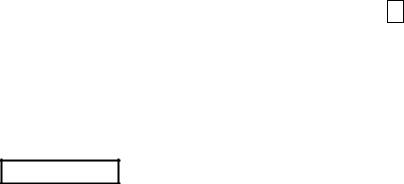
2.2. Модуль 2. MathCAD: модульне програмування та розв’язання систем рівнянь
2.2.1. Змістовий модуль 3. Mathcad: модульне програмування
Лабораторна робота №5. Обробка масивів. Виконання завдання "Обробка векторів і матриць за допомогою операторів та вбудованих функцій MathCAD"
Мета:
набути навиків створення векторів і матриць у робочому листку;
навчитися виводити в робочий листок окремі елементи масивів;
вивчити оператори MathCAD, призначені для роботи з масивами;
ознайомитися із вбудованими функціями MathCAD, які обробляють масиви;
виконати індивідуальне завдання "Обробка векторів і матриць за допомогою операторів та вбудованих функцій MathCAD”.
Теоретичні відомості
Масиви в MathCAD
Масив (Array) - іменований упорядкований набір даних, кожне з яких має свій порядковий номер - нижній індекс. Індекс указує на елемент масиву й
уводиться після імені масиву кнопкою  Subscript (Нижній індекс) на панелі інструментів Matrix (Матриці, див. 2.16), або гарячою клавішею [ (Ліва
Subscript (Нижній індекс) на панелі інструментів Matrix (Матриці, див. 2.16), або гарячою клавішею [ (Ліва
квадратна дужка), або кнопкою  Subscript (Нижній індекс) на панелі інструментів Форматування.
Subscript (Нижній індекс) на панелі інструментів Форматування.
Нумерація елементів масивів у MathCAD за умовчанням починається з нуля, тому що саме це значення має вбудована змінна ORIGIN (ПОЧАТОК).
Ім'я даної змінної завжди набирається заголовними буквами. У математиці,
зазвичай, елементи масивів нумеруються з одиниці. Це можна зробити й у MathCAD оператором ORIGIN := 1 на початку робочого листка.
Масив має дві характеристики:
1)розмірність масиву - кількість нижніх індексів у елемента масиву;
2)розмір масиву - сумарна кількість елементів.
По розмірності масиви називають:
1)вектор - одновимірний масив (розмірність дорівнює одиниці, тобто елементи вектора мають один нижній індекс);
2)матриця - двовимірний масив (елементи матриці мають два нижніх індекси: перший - номер рядка, другий (через кому) - номер стовпчика);
3)тензор - багатовимірний масив, або в MathCAD - гніздовий масив.
Елементом масиву може бути число, константа, проста змінна (в тому числі дискретна), масив, функція, вираз, формула.
Масив, якій містить у якості елементів інші масиви, так звані вкладені масиви, називається гніздовим масивом (Nested Array).
75
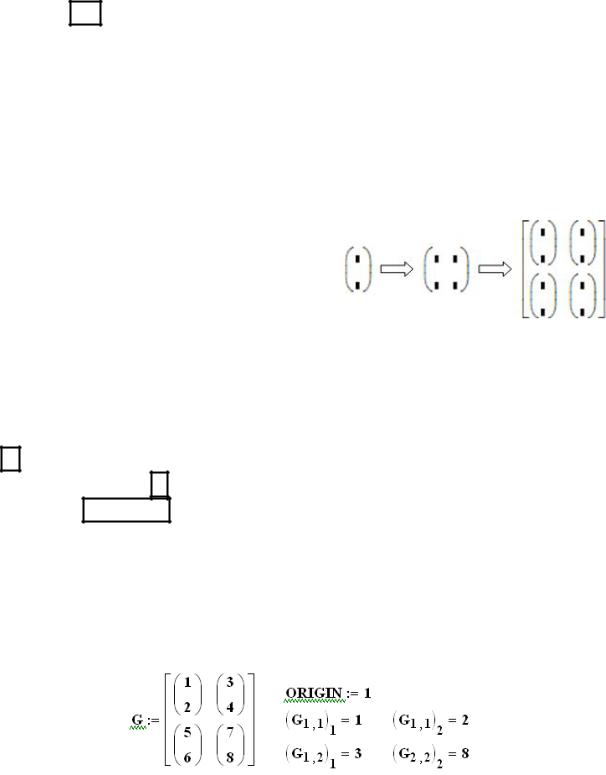
Створення масиву та виведення його значень
ВMathCAD можливо створити масив декількома способами.
1.Прямий спосіб введення елементів масиву в шаблон матриці:
на панелі інструментів Matrix (Матриця) натисніть кнопку  Vector or Matrix (Вектор або Матриця, див. рис. 2.15 на с. 37);
Vector or Matrix (Вектор або Матриця, див. рис. 2.15 на с. 37);
у діалоговому вікні Insert Matrix (Вставити матрицю) укажіть кількість рядків (Rows) та стовпчиків (Columns, див. рис. 2.16 на с. 38);
у шаблон матриці, що з'явиться, уведіть значення елементів, натискаючи клавішу → Right (Праворуч) для переходу в наступне поле введення.
Матриця розміром n 1, тобто матриця-стовпець з n рядків, являється вектором. Дійсно, оскільки другий індекс завжди дорівнює одиниці, то його можна опустити, і, таким чином, елемент такої матриці завжди буде мати тільки один нижній індекс. Саме тому матриця-стовпець у MathCAD є вектором.
Матриця розміром 1 n, тобто матриця-рядок з n стовпчиків, тільки виглядає як вектор-рядок, оскільки її елемент обов'язково має два індекси.
Створення гніздового масиву розглянемо на прикладі тривимірного тензора розміром 2 2 2 (рис. 2.29):
створіть шаблон вектора 2 1 та шаблон матриці 2 2;
скопіюйте шаблон вектора, і вставте його в кожне поле введення шаблона матриці;
у кожне поле введення запишіть потрібне значення;
занесіть створений масив у змінну G.
Урезультаті ми маємо начебто стопку із двох матриць.
Для звернення до i, j, k елементу масиву G виконайте наступні дії:
після імені масиву G вставте поле для введення нижнього індексу клавішею [ й надрукуйте в ньому i;
натисніть клавішу , (Кома) і в нове поле введення, що з'явилося, вставте j;
клавішею Spacebar (Пробіл) поширте виділення на весь вираз;
уведіть навколо нього круглі дужки кнопкою  Parentheses;
Parentheses;
після дужок вставте нижній індекс k:  .
.
Таким чином, i та j нумерують гніздо, а k - номер елемента в гнізді, і цей спосіб індексації елемента тензора в MathCAD відрізняється від звичайного математичного: Gi,j,k.
Приклад.
76
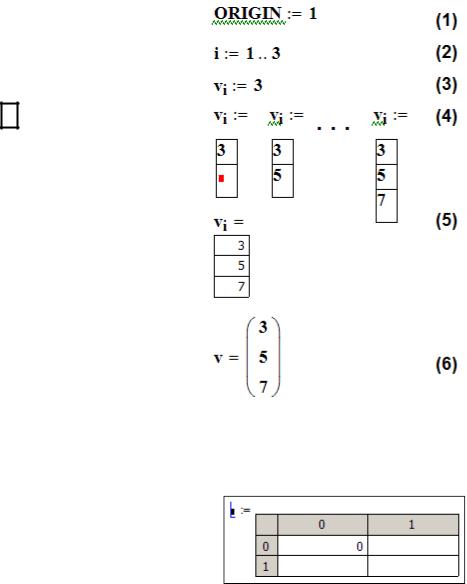
При виведенні гніздового масиву за умовчанням виводяться тільки його розміри по кожній розмірності через кому й у фігурних дужках, наприклад, для
розглянутого тензора це буде виглядати так: 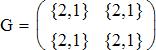 . Але можна вивести й значення елементів гніздового масиву, якщо подвійним клацанням ЛКМ на результаті викликати діалогове вікно Result Format (Форматувати результат) і на вкладці Display Options (Параметри відображення) установити прапорець Expand nested arrays (Розкривати гніздові масиви).
. Але можна вивести й значення елементів гніздового масиву, якщо подвійним клацанням ЛКМ на результаті викликати діалогове вікно Result Format (Форматувати результат) і на вкладці Display Options (Параметри відображення) установити прапорець Expand nested arrays (Розкривати гніздові масиви).
Гніздовий вектор зі змішаним умістом, наприклад, із числом у першому елементі, та вектором у другому, зручно використати як результат програмифункції для виведення одночасно розміру вектора, та й самого вектора.
2.Застосування дискретної змінної для введення-виведення масиву.
Розглянемо це питання на прикладі вектора v = {3, 5, 7}: o почніть індексацію елементів масивів з одиниці (рис. 2.30, (1));
o створить цілочислову дискретну змінну, яка починається з одиниці, має кількість значень, що дорівнює розміру вектора, та змінюється з одиничним кроком (рис. 2.30, (2));
o уведіть i-ий елемент вектора та присвойте йому перше значення (рис. 2.30, (3));
o натисніть клавішу , (Кома), щоб увести друге значення;
o права частина оператора змінить вигляд на таблицю з пустим полем для введення другого значення вектора (рис. 2.30, (4)); o таким же чином уведіть трете значення;
o виведіть елементи вектора у вигляді таблиці значень (рис. 2.30, (5));
oвиведіть вектор також у стандартному вигляді із круглими дужками (рис. 2.30, (6));
Акцентуємо увагу!
Якщо вектор має менше 10 значень, то він виводиться в стандартному вигляді із круглими дужками.
Навпаки, коли кількість елементів вектора більше 10, то він виводиться у вигляді таблиці значень (Output Table) з номерами рядків та стовпчиків.
3.Введення вектора чи матриці за допомогою таблиці даних (Data Table).
Виконайте команду головного меню Insert / Data / Table (Вставка / Дані / Таблиця) і MathCAD вставить пусту таблицю разом з оператором присвоювання (рис. 2.31).
77

Необхідно ввести ім'я створюваного масиву та необхідні значення елементів масиву. Перехід між комірками таблиці здійснюється клавішами управління курсором. Масив буде мати такий розмір, скільки рядків та стовпчиків були заповнені значеннями.
4.Створення масиву в результаті виконання вбудованої функції, чи
програми-функції користувача. |
|
|
|
Вбудована функція matrix(m, n, f) |
|
||
повертає матрицю розміром m × n, у якій i, j-й |
|
||
елемент визначається |
функцією користувача |
|
|
f(i, j). Опис функції f(i, j) слід розмістити до |
|
||
використання функціїmatrix (рис. 2.32). |
|
Рис. 2.32. Створення матриці |
|
Використання |
програм-функцій |
для |
|
створення матриць |
буде розглянуто |
в |
вбудованою функцією matrix |
лабораторній роботі №6.
Векторні й матричні оператори
Домовимося про наступні позначення:
A та B - заголовні жирні букви позначають матриці;
Ai,j - позначає елемент матриці А в i-му рядку та j-му стовпчику;
M - заголовна жирна буква М позначає квадратну матрицю;
E - заголовна жирна буква E позначає одиничну матрицю, у який елементи головної діагоналі дорівнюють одиниці, а всі інші дорівнюють нулю;
u та v - маленькі жирні букви позначають вектори;
ui - позначає i-ий елемент вектора u;
s - маленька курсивна буква позначає скаляр;
m та n - позначають цілі числа.
У табл. 2.3 наведені матричні оператори з панелі інструментів Матриці.
Таблиця 2.3
Векторні й матричні оператори на панелі інструментів Matrix (Матриці)
Кнопка |
|
|
Клавіші |
|
Назва |
|
Дія |
|
|
||||||
1 |
|
2 |
|
|
|
|
|
3 |
|
4 |
|
|
|||
|
|
|
Ctrl |
+ |
M |
|
Matrix or Vector |
Вставляє |
в робочий листок |
||||||
|
|
|
|
|
|
|
|
|
|
|
Матриця або вектор |
пустий |
шаблон матриці |
з |
|
|
|
|
|
|
|
|
|
|
|
|
|
указаним |
числом |
рядків |
і |
|
|
|
|
|
|
|
|
|
|
|
|
стовпчиків |
|
|
|
|
|
|
|
[ |
|
|
|
|
|
Subscript |
Створює |
поле для |
введення |
||
|
|
|
|
|
|
|
|
|
|
|
Нижній індекс |
нижнього індексу масиву |
|
||
|
|
|
немає |
|
Inverse |
Повертає |
обернену |
матрицю |
|||||||
|
|
|
|
|
|
|
|
|
|
|
Обернена матриця |
для несингулярної |
квадратної |
||
|
|
|
|
|
|
|
|
|
|
|
|
матриці |
|
|
|
|
|
|
Shift |
+ |
| |
|
|
Determinant |
Знаходить визначник квадрат- |
||||||
|
|
|
|
|
|
|
|
|
|
|
Визначник матриці |
ної матриці |
|
|
|
|
|
|
|
|
|
|
|
|
|
|
|
|
|
|
|
|
|
|
|
|
|
|
|
|
|
78 |
|
|
|
|
|

|
|
|
|
|
|
|
|
|
|
|
|
|
|
|
Продовження таблиці 2.3 |
|||||
1 |
|
2 |
|
|
|
|
|
|
|
3 |
|
4 |
|
|
|
|
||||
|
|
|
Ctrl |
+ |
|
6 |
|
|
Matrix Column |
- повертає j-й стовпчик |
||||||||||
|
|
|
|
|
|
|
|
|
|
|
|
|
|
Стовпець матриці |
||||||
|
|
|
|
|
|
|
|
|
|
|
|
|
|
|
матриці |
|
|
|
|
|
|
|
|
Shift |
|
+ |
|
| |
|
|
Absolute value |
Оператор панелі Калькулятор |
|||||||||
|
|
|
|
|
|
|
|
|
|
|
|
|
|
Абсолютна величина, |
для знаходження |
|
довжини |
|||
|
|
|
|
|
|
|
|
|
|
|
|
|
|
модуль |
|
|
|
|
|
|
|
|
|
|
|
|
|
|
|
|
|
|
|
|
|
n |
|
|
|
||
|
|
|
|
|
|
|
|
|
|
|
|
|
|
|
(модуля) вектора: |
vi2 |
||||
|
|
|
|
|
|
|
|
|
|
|
|
|
|
|
|
|
i 1 |
|
|
|
|
|
|
|
Ctrl |
+ |
|
1 |
|
|
|
Matrix Transpose |
Повертає для масиву транспо- |
||||||||
|
|
|
|
|
|
|
|
|
|
|
|
|
|
Транспонування масиву |
нований масив, помінявши рядки і |
|||||
|
|
|
|
|
|
|
|
|
|
|
|
|
|
|
стовпчики місцями (матриця-рядок |
|||||
|
|
|
|
|
|
|
|
|
|
|
|
|
|
|
стає матрицєю-стовпцем, тобто |
|||||
|
|
|
|
|
|
|
|
|
|
|
|
|
|
|
вектором, інавпаки) |
|
|
|
|
|
|
|
|
; |
|
|
|
|
|
|
|
|
Range Variable |
Оператор |
діапазону |
|
для |
||||
|
|
|
|
|
|
|
|
|
|
|
|
|
|
Дискретна змінна |
створення дискретного виразу |
|||||
|
|
|
* |
|
|
|
|
|
|
|
|
Dot Product |
Знаходить |
скалярний |
добуток |
|||||
|
|
|
|
|
|
|
|
|
|
|
|
|
|
Скалярний добуток |
двох векторів |
|
|
|
|
|
|
|
|
Ctrl |
+ |
8 |
|
|
Cross Product |
Знаходить |
векторний |
добуток |
|||||||||
|
|
|
|
|
|
|
|
|
|
|
|
|
|
Векторний добуток |
двох трьохвимірних векторів |
|||||
|
|
|
Ctrl |
+ |
4 |
|
|
Vector Sum |
Повертає суму усіх елементів |
|||||||||||
|
|
|
|
|
|
|
|
|
|
|
|
|
|
Сума елементів |
вектора |
|
|
|
|
|
|
|
|
|
|
|
|
|
|
|
|
|
|
|
вектора |
|
|
|
|
|
|
|
MathCAD, |
|
на |
відміну від Visual Basic, виконує |
операції |
не |
|
тільки з |
||||||||||||
окремими елементами масивів, а також із самими масивами. У табл. 2.4 наведені основні операції з векторами та матрицями. Тут кнопки взяті з панелей інструментів Calculator або Matrix.
|
|
|
|
|
|
|
Таблиця 2.4 |
|
|
|
|
|
Основні операції з векторами й матрицями |
||
Оператор |
Кнопки |
Назва |
Дія |
||||
|
|
|
|
|
|
|
|
|
|
1 |
|
|
2 |
3 |
4 |
|
u v |
|
Скалярний добуток |
Знаходить суму добутків від- |
|||
|
|
|
|
|
|
векторів однаково- |
повідних елементів векторів |
|
|
|
|
|
|
го розміру |
|
u × v |
|
Векторний добуток |
Знаходить вектор, перпенди- |
||||
|
|
|
|
|
|
векторів розміром 3 |
кулярний площині векторів u |
|
|
|
|
|
|
|
та v, і модулем |u| |v| sin(α) |
v s, s v, |
|
Добуток масиву на |
Помножає кожний елемент |
||||
A s, s A |
|
скаляр |
масиву на скаляр |
||||
|
u |
, |
A |
|
|
Ділення масиву на |
Ділить кожний елемент |
|
s |
s |
|
скаляр |
масиву на скаляр |
||
|
|
|
|||||
v + s, s + v, |
|
Сума масиву та |
Додає до кожного елемента |
||||
A + s, s + A |
|
скаляра |
масиву скаляр |
||||
|
|
|
|
|
|
79 |
|
